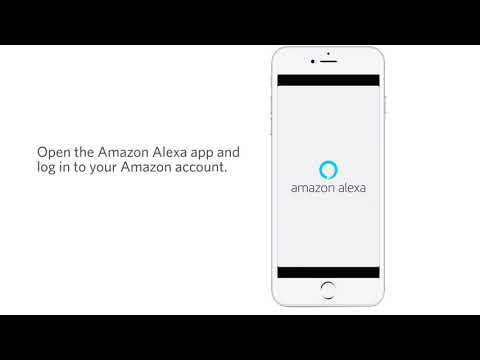विंडोज विस्टा में एक फ़ाइल एन्क्रिप्शन तकनीक है जो उपयोगकर्ता के दृष्टिकोण से बहुत ही समान है जो Windows XP में मौजूद है, लेकिन Vista फ़ाइल एन्क्रिप्शन कुंजी का बैकअप बनाना बहुत आसान बनाता है। एक्सपी में, अगर आपने अपना पासवर्ड बदल दिया है तो आपकी एन्क्रिप्टेड फाइलें खो जाएंगी। Vista में, एन्क्रिप्टेड कुंजी को एन्क्रिप्टेड फ़ाइलों पर हस्ताक्षर करने के लिए उपयोग किया जाता है, जिसका अर्थ है कि इसका बैक अप लिया जा सकता है।
यह महत्वपूर्ण है कि आप एन्क्रिप्शन सुविधाओं का उपयोग करने का निर्णय लेते हैं तो आप अपनी एन्क्रिप्शन कुंजी का बैकअप बनाते हैं। शुक्रिया विस्टा पहली बार फ़ाइल को एन्क्रिप्ट करने के तुरंत बाद आपको याद दिलाता है।
एन्क्रिप्शन कुंजी का बैक अप लेने के लिए विज़ार्ड का उपयोग करने के लिए, जब यह आता है तो पॉपअप अधिसूचना पर क्लिक करें।







नोट: यदि आपने "बैक अप बैक अप" चुना है, या आप पॉपअप अधिसूचना नहीं देखते हैं, तो डरो मत, आप अभी भी एन्क्रिप्शन कुंजी का बैक अप ले सकते हैं। बस नियंत्रण कक्ष खोलें, और "प्रमाणपत्र" टाइप करें (या पहले कुछ अक्षर, जैसा कि आप नीचे देख सकते हैं)

आपको एक बहुत ही सरल स्क्रीन देखना चाहिए जो एक ही चरण में एन्क्रिप्शन कुंजी का बैक अप लेना आसान बनाता है। ईमानदारी से, मुझे लगता है कि यह मार्ग अन्य जादूगर का उपयोग करने से तेज़ है, और यह मुझे खराब करता है कि उन्होंने एक ही चीज़ को पूरा करने के लिए दो अलग-अलग स्क्रीन बनाई हैं।


… सुनिश्चित करें कि आप कुंजी फ़ाइल को सुरक्षित रूप से बैक अप लें।